在vivo浏览器中长按图片选择“保存图片”即可存入相册;2. 进入图片预览模式可批量下载多张图片;3. 通过设置可修改默认下载路径;4. 已下载图片可在下载记录或手机相册中查看管理。
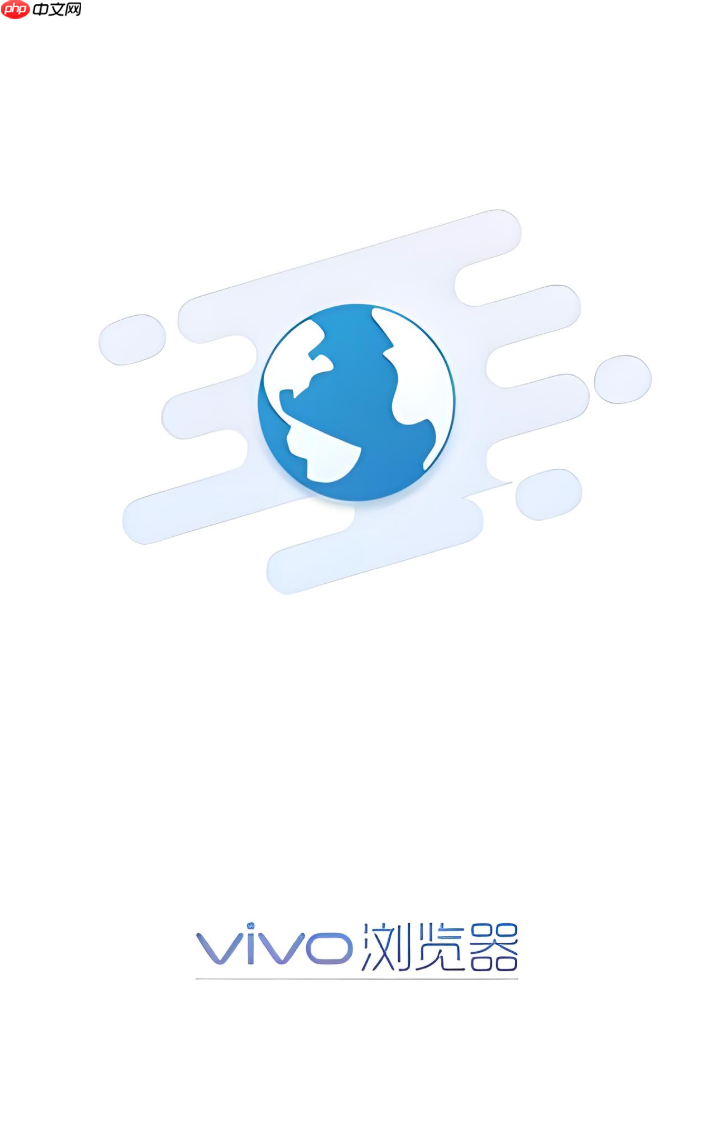
如果您在浏览网页时看到喜欢的图片,想要将其保存到本地设备中,可以通过vivo浏览器的图片保存功能快速实现。以下是具体操作步骤和管理方法。
本文运行环境:vivo X100 Pro,Android 14
通过长按图片可直接调用浏览器内置的图片操作菜单,选择保存选项即可将图片存储至手机相册。
1、在vivo浏览器中打开包含目标图片的网页。
2、找到需要保存的图片,用手指长按该图片约1秒,直至弹出操作菜单。
3、从弹出的菜单中点击“保存图片”选项。
4、系统提示保存成功后,图片将自动存入手机的“相册”应用中的“Download”或“Pictures”文件夹。
当网页包含多张连续图片时,vivo浏览器可能自动识别并启用图片查看模式,支持用户逐张或批量保存。
1、进入含有多个图片的网页,点击任意一张图片进入全屏预览模式。
2、滑动浏览其他图片,确认是否所有图片均可正常加载。
3、点击屏幕下方的“下载全部”或“保存当前图”按钮(视页面结构而定)。
4、若仅提供单张保存选项,则需重复操作每张图片。
为便于管理下载的图片,您可以更改浏览器默认的存储位置,确保文件归类清晰。
1、打开vivo浏览器,点击右下角的“我的”或个人中心图标。
2、进入“设置”菜单,选择“下载管理”或“文件保存位置”。
3、点击“更改目录”,选择SD卡或内部存储中的指定文件夹。
4、确认选择后,后续所有图片将按新路径进行保存。
保存后的图片可通过浏览器自带的下载记录或系统相册进行查找和管理。
1、返回vivo浏览器主界面,点击底部导航栏的“下载”或“文件”标签。
2、在下载记录列表中,找到已保存的图片文件,支持按时间排序。
3、长按某条记录可进行删除、分享或查看所在文件夹等操作。
4、也可打开手机“相册”应用,在“下载”或“浏览器”相册中查找对应图片。
以上就是vivo浏览器如何保存网页图片 vivo浏览器下载和管理图片的操作指南的详细内容,更多请关注php中文网其它相关文章!

每个人都需要一台速度更快、更稳定的 PC。随着时间的推移,垃圾文件、旧注册表数据和不必要的后台进程会占用资源并降低性能。幸运的是,许多工具可以让 Windows 保持平稳运行。

Copyright 2014-2025 https://www.php.cn/ All Rights Reserved | php.cn | 湘ICP备2023035733号